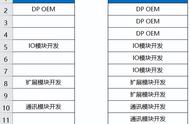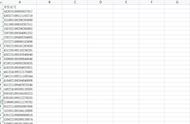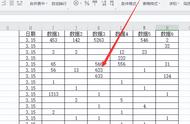Excel在我们的工作中是必不可少的,尤其处理数据表格,那今天我要给大家介绍的功能,是可以让你在处理数据表格时可以有空偷懒的呦,懒人更是必须会的,好了,话不多说,上干货。
1、多行数据快速合并为一行
想不到吧,“填充”还有这个功能呢。其实这个技巧主要是靠填充中的内容重排实现的。
- 首先将需要合并为一行的数据的单元格拉宽一些
- 然后选中需要合并的多个行的内容;
- 接着,单击「开始]选项卡,在「编辑」选项卡里面找到“填充”;
- 最后点击“填充”选项卡,在填充对话框中选择内容重排即可。
这样,我们就把多行数据快速的合并为一行了。

多行数据合并为一行
2、一列数据拆分为多列
那这个技巧,主要靠的就是填充中的快速填充实现的。
- 首先将需要拆分为多列数据的首行内容,分别提取到B C D列的第二个单元格中;
- 然后选中B列的第三个空白单元格;
- 接着,单击「开始]选项卡,在「编辑」选项卡里面找到“填充”;
- 最后,点击“填充”选项卡,在填充对话框中选择快速填充即可;
C D列重复2、3、4步操作即可。
这里还需注意的是,3、4步可以使用Ctrl E快捷键代替。

一列数据拆分为多列
3、自动填充
要实现自动填充这个功能,主要靠的是填充中的序列功能实现的。
正常,我们在单元表格中输入“1”,选中所操作的单元表格,鼠标放在所需单元格右下方,变成实心加号形状后按住向下拖拽。所选单元格内全都填充了数值1。那如何操作才能使所选单元格内的数据成等差数列形式呢。
- 首先,我们在任意单元格中输入“1”;
- 然后,选中该单元格;
- 接着,单击「开始]选项卡,在「编辑」选项卡里面找到“填充”;
- 最后,点击“填充”选项卡,在填充对话框中选择序列即可。
序列设置如下图所示,注意图中高亮显示的部分均需设置。

序列设置样式
其中,步长值可以根据需求进行修改,终止值是我们想要生成多少个序号,就设置为几。
好啦,填充功能今天就介绍到这里,还有哪些不明白的地方欢迎打到评论区,我们一起交流、学习。
想学习更多关于Excel方面的小技巧,欢迎关注我哦!
,